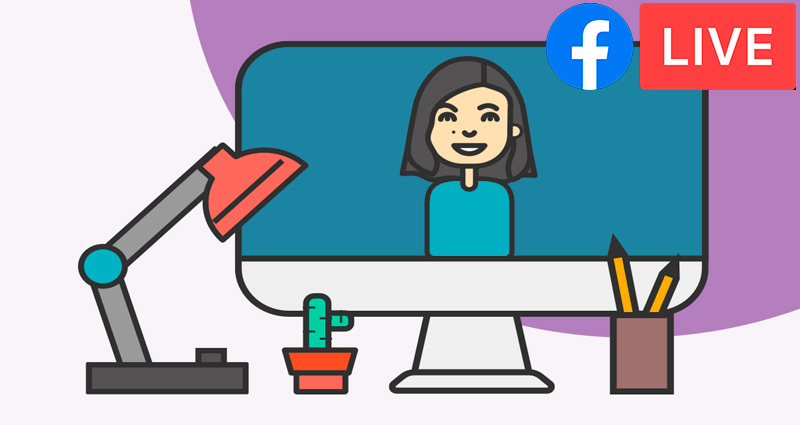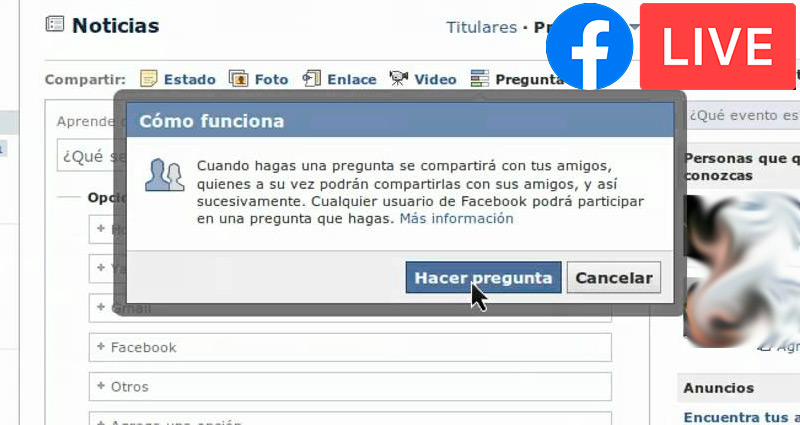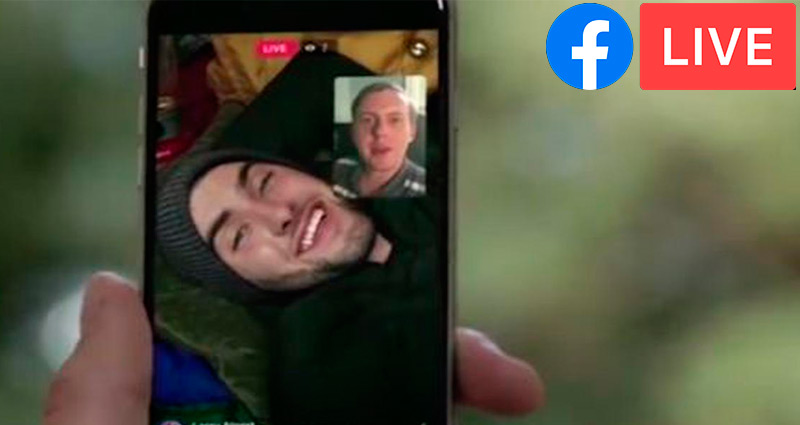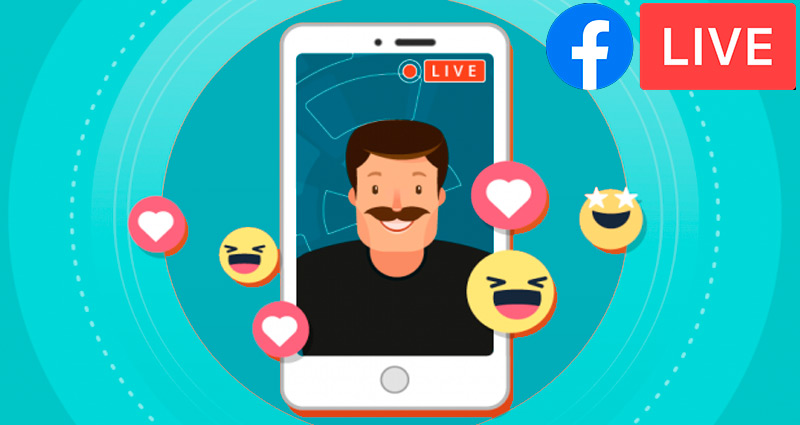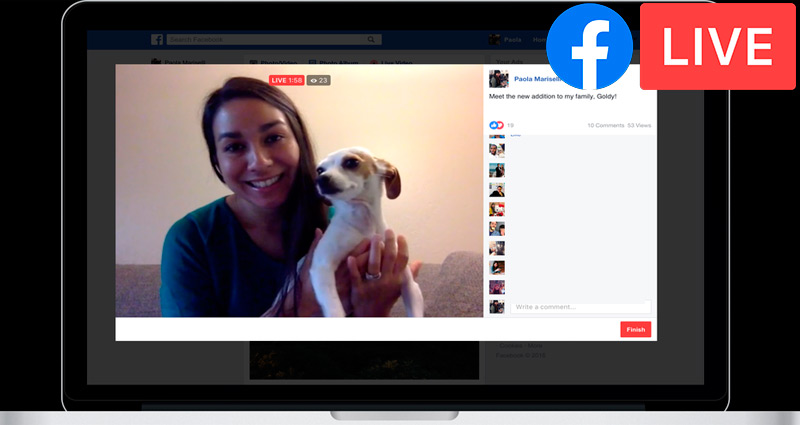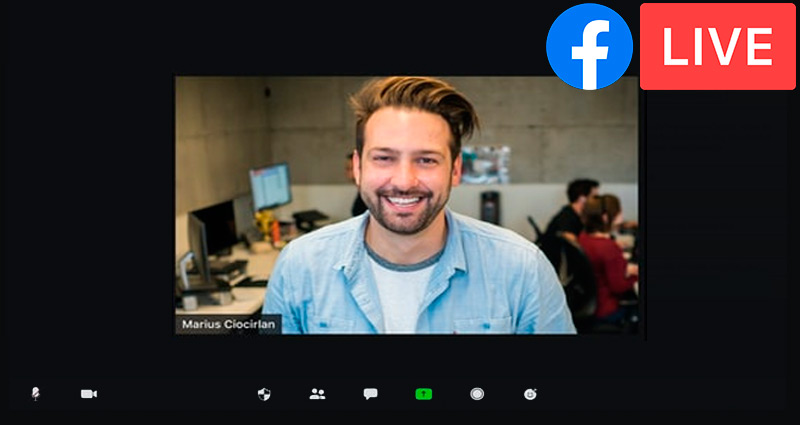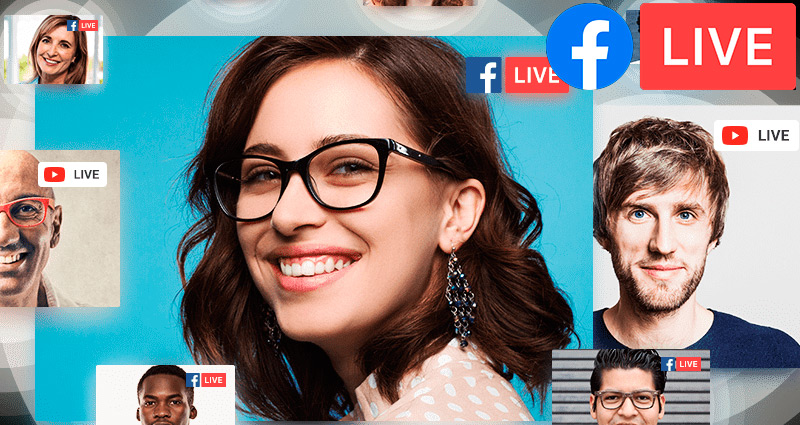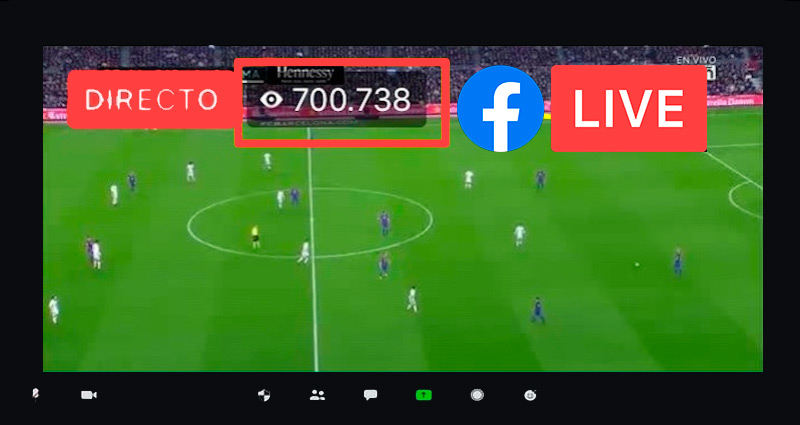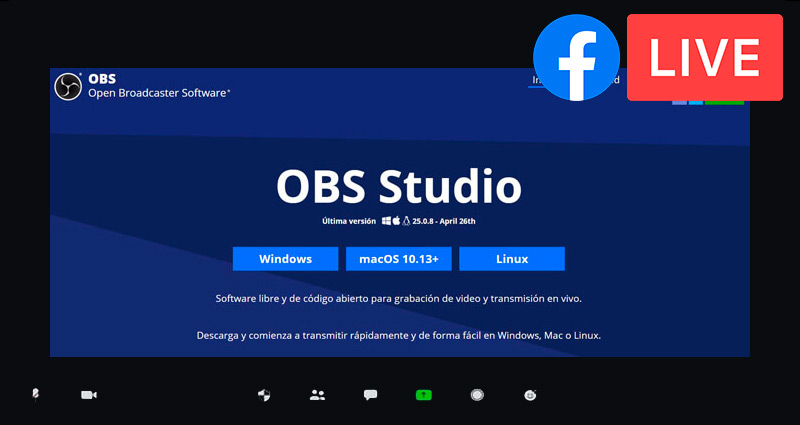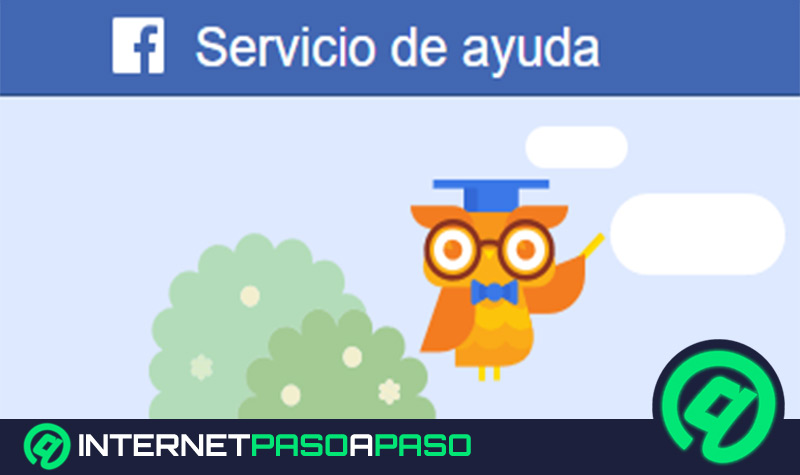Para que puedas sacarle el máximo provecho a esta plataforma te mostraremos los mejores trucos que te convertirán en un verdadero experto en Facebook Live. Por lo que, será necesario que prestes atención a cada detalle de la lista que te daremos.
Vas a encontrar los pasos para promocionar un vídeo en Facebook Live y programarlo de manera sencilla. Esto te ayudará a no cometer errores y a demostrar tu manejo profesional de redes.
Si quieres aumentar la visibilidad de tu marca en FB, entonces deberás conocer cómo activar la calidad de vídeo HD streaming. Echa un vistazo a todo lo que preparamos.
Lista de los mejores trucos de Facebook Live que debes conocer para ser un experto en la plataforma
Mira a continuación los mejores trucos que debes conocer de Facebook Live para convertirte en un profesional en el manejo de la plataforma:
Donaciones en FB Live
Las donaciones en Facebook Live son la manera que tienen los espectadores de retribuir al autor de los contenidos de las emisiones en vivo. Para ello, entregan estrellas cuando están viendo el directo. Estos galardones se compran en la misma plataforma y tienen un valor de 1 € las 100 insignias, aunque puedes adquirir todas las que deseas. Es importante tener presente que el creador del contenido recibirá el dinero luego de 30 días.
Para que tus seguidores te entreguen más estrellas debes tener estos consejos:
- Intenta siempre subir contenidos de calidad para que tu perfil sea considerado el de un profesional.
- Incorpora siempre nuevas temáticas que te ayudarán a mantener a la audiencia entretenida.
- Interactúa con los seguidores, para ello será necesario que responda sus preguntas y agradezcas sus comentarios.
- Llama siempre a la acción y agradece cada donación que recibas. Es recomendable que nombres al usuario que ha realizado la transmisión.
- Si lo desea, puedes crear transmisiones privadas para los usuarios que más donan a tu proyecto.
- Promociona los directos para que más personas se enteren del día y la hora en que estarás en vivo.
Impartir clases en Facebook Live
Vas a poder emitir tus cursos a través de clases online a tus alumnos de cualquier parte del mundo. Solo necesitarás que ellos tengan una cuenta en Facebook y se unan a la transmisión. Para ello es importante que le envíes una invitación por medio de Messenger o a través de otra plataforma de mensajería instantánea.
Una vez que se unan deberás tener en cuenta estos tips para que la transmisión sea exitosa:
- Procura mantener una buena calidad de imagen y de sonido. Esto te servirá para que los alumnos no se distraigan y puedan escuchar cada detalle de lo que estás hablando.
- La iluminación y la escenografía también son aspectos que debes tener en cuenta para mejorar tu imagen profesional.
- La estabilidad de Internet es un requisito fundamental para que la transmisión no sufra cortes ni interrupciones.
- Debes tener presente que puedes acompañar a los directos con materiales que puedes ir entregando durante el curso o de forma previa para que los alumnos sigan tus contenidos. Esto ayudará a mejorar el proceso de aprendizaje.
- Vas a poder subir las clases en tus historias para que los alumnos repasen cualquier concepto. Es importante que edites estos vídeos para reforzar algunos conceptos y eliminar el contenido irrelevante. De esta manera obtendrás un producto mucho más corto que servirá de refuerzo para estudiar.
- La interacción con tus alumnos debe ser fluida, por lo que es conveniente estar preguntando a cada rato los temas que se van hablando.
- Introduce temas de la realidad y los hechos cotidianos para reforzar tus ideas y hacer que tus alumnos interpreten mejor los conceptos que estás transmitiendo. Esto también ayudará a formar un criterio mucho más sólido de la materia que dictas.
Vender productos en Facebook Live
Una buena idea que te ayudará a ganarte la vida a través de Facebook es vender tus productos o servicios en la plataforma. También podrás hacerlo con los artículos de otras empresas, por lo que será necesario que te contactes con estas organizaciones y muestres tus proyectos para que puedas conseguir contratos para los vivos.
Para ganar dinero con FB Live será necesario que tengas en cuenta estos aspectos:
- Tu página de Facebook debe tratar siempre de la misma temática. Esto te ayudará a demostrar una imagen y experiencia sólida de un tema determinado.
- Procura realizar directos de forma constante para que la audiencia aumente en cada transmisión.
- Debes promocionar los directos en todas las redes sociales. Esto te servirá para que los usuarios compartan con sus contactos la transmisión que estás por realizar.
- Escoge productos que estén vinculados con su temática. A esto también lo debes considerar a la hora de elegir a las empresas con las cuales quieres trabajar para mostrar sus artículos.
- No te olvides de que un sonido propicio y una buena imagen ayudarán al proceso de la venta. Por lo tanto, es recomendable realizar una transmisión desde un lugar que esté adaptado para vender, por ejemplo, un salón comercial o en la entrada del local de la empresa.
- Intenta demostrar todos los beneficios que obtendrán los compradores cuando adquieran el artículo. Puedes incluir en tu transmisión cómo usar cada elemento del producto.
- Es transcendental que tengas un guion para que no cometas errores a la hora de hablar y no te olvides de ningún detalle que quieras destacar del artículo que estás vendiendo.
Promocionar vídeo de Facebook Live
De nada te servirá tener una buena instalación y una excelente calidad de imagen si no puedes que los usuarios de Facebook se unan a tu transmisión. Por lo tanto, es importante que promociones tus vídeos de FB Live para que puedas llegar a la mayor cantidad de audiencia posible.
Esto lo podrás lograr teniendo en cuenta algunos detalles:
- Es recomendable que promociones tus transmisiones con una buena imagen. Esto quiere decir que debes incluir dentro de tu publicidad una fotografía de alto impacto, un tipo de letra que sea lo más comercial posible y una descripción de tu futuro vídeo. Tienes que tener en cuenta que la distribución de los elementos debe ser estratégicamente pensada para que puedas lograr este objetivo.
- Invita a tus amigos de Facebook y de otras redes sociales para que divulguen la información de que vas a realizar un directo.
- Si no es la primera vez que transmitir hacen Facebook Live, es sustancial que durante el transcurso de los vídeos vayas anunciando el día y la hora de tu próxima emisión.
- Procura contactar con influencers o personas importantes dentro del ambiente de tu temática. Luego pídeles que te ayuden a promocionar tus vídeos. Una buena idea es compartir la transmisión con ellos durante unos minutos para que los seguidores de estos influencers puedan conocerte y así se unan a tu proyecto.
- Sube historias de forma diaria y en las horas más activas de tus seguidores o del mercado meta para que sepan que vas a realizar una transmisión.
- No solo debes subir contenidos en Facebook, sino también en otras redes sociales minutos antes de comenzar el vivo. Dentro de estos posts es importante que incluyas una recomendación especial para informar que estás por realizar un live.
Programar vídeos de FB Live
La programación de un vídeo te servirá para que tus seguidores reciban una notificación con hasta una semana de anticipación informándoles que vas a realizar una transmisión. Luego, en el momento del directo también se realizará una publicación informando que estás en vivo. De esta manera lograrás captar más atención, generar curiosidad y demostrar que eres una persona organizada y profesional en el manejo de redes sociales.
Para realizar esto deberás dirigirte a la herramienta Live Producer, ingresando a https://www.facebook.com/live/producer.
Después deberá seguir estos pasos:
- Dirígete a la columna izquierda y selecciona la opción Programar un vídeo en vivo.
- Escoge la fecha y la hora en que realizarás tu transmisión en vivo.
- Ingresa un título y una descripción del live que harás.
- Luego, escoge la ubicación y etiqueta a tus amigos.
- Configura las restricciones de edad para adaptar el vivo a las políticas de Facebook.
- Elige una imagen que servirá para la publicación del aviso.
- Una vez que hayas terminado con todos estos pasos tendrás que hacer clic en Programar un vídeo en vivo.
Encuestas en FB Live
Una buena idea que puedes llevar adelante para convertirte en un verdadero profesional en el manejo de Facebook es crear encuestas a tus seguidores por medio de un vídeo en directo. Debes tener presente que al menos debes crear dos respuestas por cada pregunta. Por otro lado, la encuesta que vas a generar será una vista previa del vídeo.
En caso de querer realizar esta encuesta a través de Facebook Live deberás realizar este otro proceso:
- Ingresa a Live Producer.
- Luego dirígete a la parte superior de la pantalla y escoge la opción Encuestas.
- A continuación, escribe las preguntas y por lo menos 2 respuestas para cada una. No te olvides de que puedes usar la casilla para verificar las opciones.
- Cuando hayas terminado de escribir todo el cuestionario haz clic en Configuración de streams.
- Dirígete a la esquina inferior izquierda y presiona en la opción Transmitir.
- Luego de esto, escoge la herramienta Encuestas.
- Elige la encuesta que quieres crear.
- Haz clic en la opción Publicar encuesta.
- Lograrás que el cuestionario que acabas de crear aparezca como vista previa a tu transmisión en vivo.
Crear encuestas en Facebook para analizar audiencia
Además de utilizar Facebook Live, también podrás crear encuestas para analizar los pensamientos, usos y deseos que tienen tu audiencia. De esta manera conocerás mucho mejor a tus seguidores y podrás complacerlos realizando publicaciones y transmisiones mucho más adaptadas a sus necesidades. Vas a poder crear encuestas en forma de vídeo en las que podrás realizar entre 2 a 6 preguntas a tus espectadores, pero para ello deberás tener una cuenta empresa y ser el administrador de la página de Facebook.
Si quieres saber cómo se hace una encuesta común con vídeo (no con Facebook Live), presta atención a estos pasos:
- Una vez que hayas accedido a tu página de Facebook dirígete a Crear publicación, ubicado en la parte superior de la pantalla.
- A continuación, haz clic en la opción Foto/vídeo.
- Selecciona la herramienta Subir fotos/vídeo. Esto hará que se abra el explorador de archivos de tu ordenador o móvil.
- Escoge el vídeo que quieres subir.
- Cuando se despliegue el menú primeras en tu pantalla, selecciona Encuestas.
- Luego de esto elige la opción Crear encuesta.
- Ingresa una a una las preguntas que deseas.
- Indica la hora para iniciar y finalizar la encuesta.
- Cuando hayas terminado elige si quieres que los espectadores vean los resultados de la consulta que acabas de realizar.
- Por último, deberás hacer clic en Guardar encuesta.
Crear vídeos privados en Facebook Live
Facebook te ofrece la posibilidad de transmitir para cualquier público que desea acceder a tus contenidos o bien tienes la opción de elegir si quieres un live para que solo puedan ser vistos por tus amigos. Cuando utilices esta herramienta estarás tranquilo porque tu privacidad estará asegurada, ya que nadie que no tenga aprobada su participación podrá ver lo que estás emitiendo.
Si quieres saber cómo se hace, mira lo siguiente:
- Cuando accedas a Facebook abre tu usuario por medio de tu correo electrónico y contraseña.
- Luego, presiona en el icono Vídeo en vivo, ubicado en la parte superior de la pantalla.
- A continuación, elige la herramienta En vivo para que se despliegue la plataforma Live Producer.
- Ingresa el nombre del vídeo, la descripción y la ubicación. Después de esto, escoge si quieres que aparezca en tu biografía.
- Etiqueta a tus amigos o participantes que estarán en la transmisión.
- Una vez que tengas los pasos anteriores realizados deberás dirigirte a la opción Privacidad.
- Cuando te aparezca el cartel preguntándote quiénes pueden ver tu trasmisión y unirse tener que activar la casilla Privado.
- Presiona en el botón Siguiente y termina de personalizar para realizar la transmisión en vivo.
Hacer transmisión colaborativa con 2 personas en FB Live
Una transmisión colaborativa es compartir la pantalla con otra persona durante tu emisión en vivo. De esta manera podrás obtener dos formatos en la cual verás el vídeo de la otra persona en la relación cuadro sobre cuadro o bien al lado de tu imagen. Con esta herramienta podrás aumentar tu audiencia de forma considerable si es que eliges a un influencer o a los espectadores a intercambiar ideas contigo. También te servirá para ayudar a otras personas a hacerse reconocidas.
Si quieres utilizar esta función que te ofrece Facebook para realizar entrevistas o preguntas y respuestas vas a tener que hacer este paso a paso:
- Una vez que esté transmitiendo en vivo encontrarás a la derecha de la pantalla todos los espectadores disponibles a los que puedes invitar.
- Elige a una persona y presiona en la opción Agregar. Esto hará que el participante recibe una notificación en la que tendrá que aceptarla para formar parte de tu transmisión.
- También puede suceder que algún espectador quiera participar en el directo que estás realizando, por lo que serás tú el que reciba esa notificación. En caso de aceptarla deberás presionar en el botón azul Aprobar.
Transmitir eventos en Facebook Live
Los eventos te ayudarán a transmitir cualquier tipo de contenido, siempre que cumpla con las reglas establecidas por Facebook en su política de privacidad. De esta manera lograrás aumentar tu audiencia, ya que existirán muchos espectadores que no te siguen, pero les interesa el espectáculo o evento que estás transmitiendo.
Es una buena idea que puedes implementar en tu negocio cuando estás por lanzar un producto o alguna personalidad famosa ha visitado tu local comercial. No te olvides que para que tu cuenta no sea baneada no podrás emitir acciones que generen violencia, fomenten el odio y el racismo o puedan producir daños personales a los demás.
Si no excedes estos límites, entonces podrás hacer estos pasos:
- Abre Facebook y dirígete a la pestaña Eventos.
- Luego, haz clic en la opción Crea un nuevo evento.
- Dirígete a Tipo de evento y escoge la herramienta Evento online.
- A continuación, ingresa a Formato del evento.
- Selecciona la función Vídeo en vivo.
- Completa el nombre de la transmisión y otros datos que serán requeridos por Facebook.
- Cuando tengas todo listo presiona en Crear evento.
También podrás transmitir un evento en vivo con Creator Studio, para lo cual realizarás estos pasos:
- Presiona En vivo.
- Completa el nombre, la descripción y otros datos solicitados por la aplicación.
- Haz clic en Iniciar vídeo en vivo.
Enlaces destacados Externos
Una buena herramienta que no debes dejar de lado es mostrar de forma fija una dirección URL durante la transmisión en vivo. Gracias a esta función es posible que los espectadores ingresen a los sitios que a ti te interesan para ganar más presencia de tu marca personal y así obtener dinero.
Dentro de las alternativas que puedes elegir para colocar un enlace se encuentran la dirección de tu página web y la de tus redes sociales en las cuales puedes destacar tu perfil profesional. Por otro lado, puedes usar esta función para reforzar ideas que estás hablando en un determinado momento, ya que es posible elegir cuándo se verá el enlace.
Si quieres saber cómo se hace, presta atención al siguiente procedimiento:
- Cuando ingreses a Facebook presiona En vivo. Esto hará que se abra la plataforma Live Producer.
- Dirígete a la pestaña Enlace destacado.
- Luego agrega una descripción y un link al enlace web al que deseas redirigirá tu audiencia.
- Una vez que hayas finalizado, haz clic en Guardar.
- Inicia la transmisión en vivo y cuando necesites que aparezca al público el link que acabas de crear, tendrás que dirigirte a la columna izquierda y presionar en el botón Mostrar.
- Recuerda que esta herramienta la podrás utilizar si con figuras los enlaces antes de que comience la transmisión y no después de comenzado el vivo. Esto se debe a que no podrás editar los links una vez que estés en directo.
Añadir Pestaña de FB Live en tu Fanpage
Cuando pones en práctica esta herramienta vas a poder ingresar de forma directa a Facebook Live desde la página de tu empresa. De esta manera, tendrás más posibilidades de aumentar tu audiencia porque los usuarios podrán entrar a tu fan page y conocer de forma rápida que estás transmitiendo en directo. Es ideal usar esta función para aquellas empresas que lanzan al mercado nuevos artículos o servicios o realizan la prueba de alguno de ellos.
Para agregar una pestaña realiza este paso a paso:
- Acceder a Facebook e inicia sesión.
- Luego, dirígete a la opción Páginas, ubicada en la parte izquierda de la pantalla.
- Elige la página a la cual quieres agregarle esta función y luego haz clic en Configuración de la página.
- Una vez que te encuentres dentro del menú escoge la herramienta Plantillas y pestañas.
- Después de esto, selecciona Agregar pestaña.
- Presiona en el botón En vivo y luego elige Agregar pestaña.
- Para que no cometas errores, es recomendable que veas selecciones la opción Visualizar como público para conocer cómo aparecerá en la pantalla de los espectadores la configuración que acabas de hacer.
- Una vez realizado todos estos cambios, elige el lugar en donde aparecerá la pestaña y presiona Aceptar.
Ver estadísticas de vídeos de FB Live
Es importante que conozcas si las transmisiones que realizas tienen el efecto esperado para tu estrategia de marketing. Para que te encuentres con esta información será necesario que utilices las estadísticas de los vídeos que vas realizando. De esta manera podrás corregir las desviaciones que has planteado en tu plan o reforzar criterios que están impactando de forma positiva dentro de tu audiencia. Por último, podrás tener un informe detallado de cada vídeo o uno general de todas tus transmisiones.
Echa un vistazo a los pasos que tendrás que hacer:
- Dirígete a la sección Noticias y busca la herramienta Páginas.
- Luego selecciona la página en la que deseas analizar el contenido.
- Haz clic en Estadísticas.
- Elige la herramienta Vídeos ubicada en la parte izquierda de la pantalla.
En cambio, si lo que buscas es conocer un vídeo específico, vas a tener que ingresar a la sección Páginas y elegir Herramientas de publicación. A continuación, ingresa a Biblioteca de vídeos y busca el vivo que te interesa.
Mostrar vídeos de FB Live en tu sitio web
Cuando llevas adelante una estrategia de social media plan, es importante que mantengas una imagen uniforme dentro de todas las plataformas. De esta manera conseguirás que tu marca sea reconocida por muchas personas a través de los mismos contenidos. Para ello es conveniente utilizar los mismos vídeos que vas transmitido en Facebook Live en todas las partes que sea posible. Por ejemplo, podrás incorporar estos contenidos dentro de tu propio sitio web.
Para ello deberás hacer lo siguiente:
- Accede a Facebook e ingresa a tu página.
- A continuación, pulsa en el botón En directo para que se despliegue el menú de transmisiones.
- Haz clic en Conectar o Cámara (según uses tu propio dispositivo o la cámara de la plataforma).
- Cuando se abra un menú en la izquierda de la pantalla, copia el link URL de introducción. No te olvides de copiar el tamaño de la ventana. Dentro del código puedes poner en "height" y en "width", por ejemplo, 1080 y 1920, pero tú lo puedes cambiar como más te convenga.
- Ingresa a tu página web, dentro de la herramienta de edición.
- Crea una nueva página.
- Pega el link que acabas de copiar en Facebook.
- Publica el contenido agregando un nombre al post.
- Lo que deberás hacer ahora es entrar al software de transmisión, por ejemplo, XSplit o VMix.
- En la parte superior izquierda de la pantalla, presiona en FB.
- Personaliza la calidad de imagen, el destino y los demás ajustes.
- Pega ahora la clave de transmisión.
- Dirígete a Facebook y comienza a transmitir en vivo.
Transmitir en calidad HD
No te olvides de que una buena imagen es fundamental para aumentar la audiencia en tus transmisiones. Esto se debe a que la calidad del directo es muy valorada por los espectadores, ya que pueden apreciar detalles gráficos o estar más a gusto cuando tienen una mejor visualización. Esta función es ideal cuando quieres probar productos, transmitir videojuegos o realizar entrevistas con personas famosas.
Vas a poder activar el streaming en HD siguiendo este proceso:
- Ingresa a tu cuenta de Facebook y dirígete a la pantalla principal.
- Entra a
https://www.facebook.com/live/create. - A continuación, haz click en la herramienta Crear stream en vivo para obtener la clave de Stream y la dirección URL del server.
- Después accede al software de transmisión que has elegido para realizar el live.
- Ingresa a la configuración del codificador.
- Personaliza la opción CBR eligiendo Rate Control.
- Luego escoge Keyframe Interval y B-frames en la opción 2 y 3, respectivamente.
- Elige 1080p para obtener una calidad en HD del streaming.
- Por último, comienza a transmitir de manera normal.
Transmitir con 2 cámaras a la vez
Esta es una de las herramientas más utilizadas por los streamers que quieren ganar audiencia en poco tiempo. Gracias a esta función, Facebook permite al creador del contenido transmitir un directo utilizando dos cámaras.
De esta manera es posible aumentar el grado de detalles y mejorar la visualización de los espectadores, ya que estarán en contacto con más información. Se recomienda utilizar esta herramienta cuando es necesario que los visitantes a la transmisión vean el detalle de lo que estás hablando, pero también te vean a ti para reforzar las ideas que estás funcionando.
Mira cómo debes hacerlo:
- Ingresa a la página de tu cuenta.
- Dirígete a la pestaña Herramientas de publicación, la cual la encontrarás en la parte superior del menú.
- A continuación, selecciona el menú de la izquierda la opción Vídeo.
- En la ventana que verás en el medio de la pantalla, tendrás que elegir la herramienta En vivo.
- Lo que deberás hacer ahora es, dentro de la ventana Crear vídeo en vivo, copiar la URL del servidor y la clave de transmisión.
- Ingresa al software para streaming. Podrás elegir cualquiera, pero para el ejemplo utilizaremos OBS Studio.
- Dirígete a la esquina inferior derecha de la pantalla y presiona en el botón Configuración.
- Elige en la columna izquierda el botón Emisión.
- Cuando se despliegue el menú pega la clave de transmisión y la URL del servidor ya acabas de copiar en Facebook.
- Una vez que tengas listos estos pasos, vas a tener que hacer clic en Aplicar y después en Aceptar.
- En la esquina inferior izquierda del programa encontrarás la opción para crear una nueva escena. Realiza esta tarea y presiona en Aceptar.
- A continuación, haz clic en Agregar fuente. Esta herramienta se encuentra al lado del cuadro anterior.
- Elige la opción Dispositivo captura de vídeo y presiona Aceptar.
- El paso anterior te permitirá seleccionar la primera cámara con la cual transmitirás el vivo en Facebook.
- Lo que te quedará por hacer es elegir la misma escena que acabas de crear y agregar un nuevo dispositivo para capturar el vídeo. Para ello deberás repetir los últimos pasos y escoger otra cámara.
- Personaliza el tamaño de los cuadros para que aparezcan en la pantalla de acuerdo con las necesidades que tengas.
- Lo que te quedará por hacer es transmitir desde Facebook Live, tal como lo haces siempre.
Activar Modo Panorámico en FB Live
El modo panorámico o formato horizontal es una buena idea que puedes utilizar cuando quieres transmitir contenidos que no necesiten de un primer plano. Es decir, esta herramienta es útil para que la utilices cuando quieres hacer una entrevista, mostrar eventos en vivo o destacar detalles de paisajes o actividades al aire libre. Es importante que no te olvides que la luz natural no afecte el foco de tu cámara, por lo que deberás buscar una buena posición para evitar ver imágenes saturadas de luz.
Si no quieres cometer errores en esta tarea, deberás realizar estos pasos:
- Dentro de tu cuenta de Facebook eliges si quieres transmitir desde tu perfil o a un grupo.
- Luego presiona En vivo.
- Pura las opciones disponibles para agregar el nombre, la ubicación, las restricciones de edad y añadas etiquetas para tus amigos.
- Cuando hayas terminado, presiona de forma leve la pantalla en tu dispositivo móvil para que se active el menú de configuración.
- Escoge la opción Giro automático y actívala.
- Comienza a transmitir.
Reducir consumo de datos
No debes olvidarte de que una transmisión en vivo sin usar una conexión a una red de WiFi consume muchos datos móviles de tu plan elegido al proveedor de servicios de Internet. Por tal motivo, siempre es conveniente tener acceso a una red inalámbrica para evitar dolores de cabeza a fin de mes. Pero también es importante que cuides tu privacidad, por lo que no es recomendable que te unas a una red de WiFi abierta y pública, de la cual no estás seguro de su procedencia, ya que de esta manera podrán robarte información de tu móvil.
Por tal motivo, si necesitas transmitir en vivo usando datos móviles será conveniente que utiliza es la versión Lite de Facebook. También, puedes invitar a tus amigos a estar atentos a tu transmisión para que se unan una vez iniciado el directo y no tengas que esperar mucho tiempo para que ellos lo hagan.
Otro punto que debes tener en cuenta a la hora de reducir el consumo de datos es que es importante bajar la calidad de imagen en la transmisión. Para ello deberás desactivar la herramienta Transmitir HD streaming, si bien esto no es conveniente para aumentar la audiencia, sí lo podrás hacer para vídeos privados o informales.
Moderar comentarios en las transmisiones
Es importante mantener a la comunidad unidad para que, dentro de las transmisiones en vivo que realizas, los espectadores puedan comentar de acuerdo con las normas que has implementado y sin incumplir con las políticas de Facebook. Para ello, tienes la opción de usar diferentes herramientas que te ofrece la plataforma para controlar los debates que podrás encontrar en la columna izquierda de la pantalla cuando estés en directo.
Vas a poder activar la configuración cuando desees que un mismo usuario pueda enviar un chat cada 10 segundos o más, mostrar solo los comentarios que superen los 100 caracteres como mínimo dentro del chat autorizar solo a tus seguidores a que puedan comentar las transmisiones.
Por otro lado, también podrás configurar si deseas que la antigüedad mínima de una cuenta para comentar en tus chats sea de dos semanas como mínimo, esto te ayudará a evitar muchos haters. También puedes personalizar para que aquellos espectadores que quieran participar en el debate deban seguir a tu cuenta, por lo menos, 15 minutos antes. Todas estas herramientas te ayudarán a mejorar la empatía en las transmisiones y a evitar comentarios molestos que solo buscan perjudicar tu marca o tus buenas intenciones.
Si quieres saber cómo se hace tendrás que ingresar a la plataforma y seguir estos pasos:
- Antes de iniciar la transmisión en vivo es importante que incluyas un título, una descripción y una imagen al directo.
- Luego deberás elegir si el contenido es apto para todas las edades o tendrás que seleccionar un rango para cumplir con las políticas de Facebook.
- Dentro de estos pasos previos al inicio de la transmisión vas a poder seleccionar, siguiendo las etapas del Creator Studio, las opciones de personalización de la moderación de los comentarios.
Transmitir desde PlayStation o Xbox
Los gamers son uno de los principales sectores a los que está dirigido Facebook Live. Esto se debe porque cuentan con herramientas que permiten la transmisión de sus contenidos a través de la pantalla de la plataforma. Por lo tanto, es importante que sepas que sí puedes transmitir tus partidas de videojuegos en vivo desde una consola PlayStation o Xbox de una manera muy sencilla. Con esto lograrás no solo divertirte, sino también ser reconocido dentro de la comunidad de jugadores en línea en poco tiempo.
Debes tener en cuenta que algunos dispositivos necesitan de capturadores para mejorar la calidad de imágenes dentro de la transmisión, mientras que otros no requieren de estas herramientas electrónicas. Por otro lado, el tiempo de emisión del live de la partida no puede superar las ocho horas.
Si quieres saber cómo se hace una transmisión en vivo jugando desde la PlayStation o Xbox, presta atención a cada detalle:
- Accede a la plataforma de Facebook Gaming e inicia sesión con tu usuario y contraseña. Para eso deberás entrar a la dirección URL
https://www.facebook.com/fbgaminghome/creators/getstarted?locale=es_LAy registrarte de forma gratuita. También podrás descargar la aplicación para Android e iOS.
- A continuación, dirígete al menú principal y selecciona la herramienta Mostrar más.
- Dentro de las opciones que encontrarás, elige Vídeos de juegos.
- Haz clic en Iniciar Streaming, esto permitirá que se abra la herramienta nativa de Facebook, Creador Studio.
- Elige la página desde donde transmitirás. No te olvides de que deberás activar la categoría Creador de vídeos de juegos.
- Accede a tu software de streaming, si es necesario utilizar una capturadora de vídeo deberás conectarla al ordenador y a la consola. También vas a tener que descargar el programa para controlar la capturadora.
- Crea una escena en la parte inferior izquierda de la pantalla y luego agrega todos los dispositivos que desees, por lo que deberás incluir en este paso a la capturadora de vídeo como unidad para transmitir.
- Después de todo esto podrás empezar a emitir tu live siguiendo el proceso normal del directo de Facebook.
Ver un directo desde la SmartTV
Si quieres disfrutar de la comodidad de tu sala podrás ver los directos de Facebook Live en tu televisor. De esta manera podrás observar en la pantalla grande todos los detalles del vivo y compartir con tus amigos y familiares los contenidos más recientes de los temas que te interesan.
Llevar adelante esta herramienta de Facebook Live no es difícil, pero debes tener en cuenta algunos detalles porque de lo contrario cometerás errores y no tendrás éxito en tu misión. Lo primero que debes saber es que tu Smart TV debe tener un sistema operativo que permita la transmisión a través de WiFi o Bluetooth. Para ellos será importante que el TV esté conectado a un box o tenga actualizado el SO que sea compatible con esta tecnología.
Si cumples con todos estos requisitos deberás iniciar sesión en la plataforma desde tu dispositivo móvil u ordenador. A continuación, elige la transmisión en vivo que quieres ver en la pantalla grande. Luego desplaza el dedo o el ratón por el directo para que se activen las herramientas de configuración. Lo último que te quedará por hacer es presionar en el icono de Transmitir, el cual se representa con un rectángulo y una señal inalámbrica. Elige el nombre del televisor en el cual quieres ver el directo y ¡listo!
Disfruta de Facebook Watch
Con esta plataforma de Facebook destinada a creadores de contenidos podrás encontrar los mejores vídeos que se suben a la red social. Para disfrutar de esta herramienta deberás registrarte como usuario y luego dirigirte a la parte superior de la pantalla y encontrar un icono representado por un triángulo dentro de un televisor.
Es importante aclarar que es Facebook quien selecciona qué tipo de vídeos aparecerán en esta sección, ya que hay que cumplir con ciertos requisitos. Por ejemplo, los creadores de contenidos deben tener más de 5 mil seguidores, no infringir en las políticas de privacidad y seguridad de la plataforma y que los vídeos sean los más buscados.
Transmitir webinars en directo
Las transmisiones en vivo de una videoconferencia son muy útiles para aquellas personas o empresas que necesitan contactarse con otros usuarios y que están geográficamente lejos. De esta manera es posible intercambiar conocimientos, establecer estrategias o simplemente escuchar a un experto en un determinado tema con solo estar sentado frente a la pantalla.
Es viable transmitir de forma gratuita un webinar dentro de Facebook, por lo que no es necesario utilizar otras herramientas de pago para llegar a los mismos objetivos. Si quieres tener un webinar exitoso, solo debes realizar los procesos de transmisión como lo harías con cualquier evento. Tienes que tener en cuenta que es importante mantener a tu audiencia activa, invitar a personas expertas a exponer, crear etiquetas para divulgar el webinar y, si es posible, compartir la pantalla con preguntas y respuestas de los espectadores.
Crea un torneo gaming en Facebook Live
Si quieres hacerte popular y aprovechar al máximo Facebook Live puedes organizar torneos de gaming dentro de la plataforma. Para ello será necesario que tengas en cuenta algunos aspectos que te ayudarán a tener éxito en esta competencia. Por ejemplo, no puedes olvidarte de incluir un buen nombre al torneo, escribir una descripción atractiva y añadir una imagen representativa del videojuego en cuestión.
Facebook ofrece la posibilidad de elegir diferentes tipos de eliminación, por lo que los perdedores de las partidas podrán quedar eliminados de forma directa, tener una segunda oportunidad para avanzar o jugar todos contra todos.Los torneos de Facebook Gaming son buscados por la comunidad de gamers.
Por lo que es importante realizar este tipo de eventos para que las organizaciones se contacten contigo y así puedas tener ganancias económicas por medio de contratos privados. Por otro lado, no es necesario gastar dinero ni obtener una herramienta específica para crear estas competencias. Esto quiere decir que podrás aumentar tu audiencia con muy poco.
Si deseas saber cómo se hace, sigue esta guía:
- El primer paso será registrarse en Facebook Gaming como creador. Para ello, vas a tener que ingresar a
https://www.facebook.com/pages/creation/y luego registrar tu correo electrónico una descripción y una categoría del juego. - A continuación, vas a tener que ingresar a la columna izquierda de la pantalla y buscar la herramienta Torneos para hacer click en la misma.
- Selecciona el botón Crear un torneo.
- Accede a tu software de streaming para enlazar Facebook con este programa. Esto lo podrás hacer copiando la dirección URL de entrada y la clave de transmisión.
- Cuando tengas todo listo deberás volver a Facebook y presionar Aceptar para crear tu primer torneo.
- Si lo prefieres, puedes elegir el tipo de privacidad y el método de eliminación en este paso.
- Una vez que hayas terminado con todo deberás presionar el botón Crear evento. Para invitar a tus amigos a participar de la competencia.
Mira partidos de futbol con FB Live
Muchas personas creen que Facebook solo pueden transmitir vídeos a los demás, ya sean de vida al aire libre, eventos musicales y videojuegos. Si bien es cierto que el live de FB tiene mucho éxito en estas categorías, pocos usuarios saben que pueden ver fútbol completamente gratis y de forma legal a través de esta red social.
Existen partidos de la Champions League y de otras competiciones internacionales que se transmiten por medio de Facebook, por lo que solo será necesario elegir el canal oficial para encontrar estos directos. Si eres fanático de los deportes, en especial del balompié, no puedes perderte los perfiles @ChampionsLeague, @LaLiga y @fcbarcelona.
Realiza videollamadas grupales
Las videollamadas en grupo es una herramienta que puedes utilizar de forma gratuita en Facebook. De esta manera podrás conversar con hasta 50 participantes, incluyéndote a ti. Tendrás la posibilidad de moderar los chats, elegir un día y un horario para que se activen notificaciones en las cuentas de tus invitados y mantener la privacidad resguardada, ya que podrás enviar un mensaje para que se unan a tu grupo.
Para usar esta herramienta que te propone Facebook, vas a tener que elegir Messenger Rooms. Luego, deberás seguir estos pasos para no cometer errores:
- Ingresa a tu perfil de Facebook y busca en la parte superior derecha de la pantalla el icono de Messenger. Cuando lo veas, deberás hacer clic en el mismo.
- Se desplegará un menú en el que encontrarás la herramienta Crear Sala, la cual tendrás que seleccionarla.
- A continuación, escribe el nombre de la sala o bien escoge una alternativa disponible de forma predeterminada.
- Cuando hayas terminado con estos pasos haz clic en Inicio y personaliza la hora y la fecha en que realizarás la videollamada. Puedes elegir Ahora para comenzar de forma inmediata.
- Una vez que hayas terminado con estos pasos deberás guardar los cambios para que produzcan el efecto que deseas.
- Activa la función Visible para todos mis amigos o escoge uno por uno los participantes de la conferencia.
- En la esquina derecha encontrarás el botón Live, el cual tendrás que seleccionarlo.
- Elige Siguiente y, por último, haz clic en la opción Iniciar.
Crea anuncios in-stream
Con Facebook podrás ganarte la vida realizando transmisiones en vivo de diferentes temas, pero para ello, debes ser lo más eficiente posible para acaparar a más audiencia en cada directo. Esto lo podrás hacer creando un plan de negocio, una estrategia de marketing o incluyendo anuncios de empresas cada vez que estés en un vivo.
Esta última opción es una buena idea con la que puedes comenzar a ganar dinero. Los anuncios in-stream son publicidades que se muestran antes, durante o por medio de una imagen ubicada de forma estratégica dentro de la pantalla en cada transmisión. Por lo tanto, te recomendamos que elijas esta función que te ofrece Facebook para monetizar tu perfil.
Para ello deberás realizar este paso a paso:
- Con tu navegador de confianza, dirígete a la dirección
https://business.facebook.com/creatorstudiopara entrar en la plataforma Creator Studio. - Una vez que estés dentro de esta función tendrás que dirigirte a la opción Herramientas de publicación y hacer click en la misma.
- Luego, dirígete a Herramientas. Este menú lo encontrarás en la parte izquierda de la pantalla.
- A continuación, vas a tener que elegir Crear para que un Administrador financiero y Editores se hagan cargo de tu estrategia comercial. No te olvides de ingresar todos los datos necesarios de tu emprendimiento.
- Entra a
https://business.facebook.com/overviewy selecciona la opción Personas y activos. - Haz click en Personas y elige al administrador y aprueba los permisos para que maneje tu cuenta.
- Pulsa en Configuración del negocio.
- Elige la herramienta Acceso de administrador.
- Presiona en Mostrar opciones avanzadas.
- Cuando se despliegue el menú escoge Analista financiero y Editor financiero.
- Selecciona a la persona que deseas y presiona en Siguiente.
- Cuando tengas todo listo, haz clic en Invitar.
Hasta el momento has solicitado el permiso de Facebook para incluir anuncios en tus transmisiones.
Lo que deberás hacer ahora, una vez que cumplas con todos los requisitos establecidos, es lo siguiente:
- Dentro de Creator Studio ingresa a Herramientas creativas y después haz clic en Panel de streams en vivo.
- Elige el botón Empezar y luego escoge la página en donde transmitirá tus vídeos para mostrar los anuncios.
- Acepta las políticas y condiciones de Facebook y configura la cuenta en donde recibidas los pagos.
- A continuación, realiza la transmisión de la misma manera que lo hacías siempre.
Incorpora una descripción eficiente a tus vídeos
En la configuración de tus vídeos no solo es necesario incluir un buen título y agregar una imagen destacada que sirva para atraer la atención, también es importante añadir una descripción para que las personas que vean este texto sepan de qué se trata el contenido. Por lo tanto, cada vez que vayas a agregar dentro del campo descripción en el Creator Studio debes considerar una estrategia para que tengas éxito en la transmisión y puedas aumentar el número de espectadores en cada emisión en vivo.
Por ejemplo, debes considerar colocar una descripción que sea corta, pero esto no implica que sea incompleta. Además, tienes la posibilidad de incluir en la imagen palabras que puedes agregarlas con cualquier programa de edición. De esta manera utilizarás una infografía mucho más acorde a tu perfil.
No debes olvidarte de incluir las palabras claves y de hacer un llamado a la acción para que los usuarios ingresen a tu transmisión sin pensarlo dos veces. Si puedes, coloca un pequeño programa de lo que sucederá en el directo y si vas a entrevistar a alguien, también es importante que incluyas su nombre.
Utiliza programas y software de streaming para Facebook Live
Para que te destaques de otros streamers es recomendable que utilices programas de edición de imagen de forma online, ya que gracias a estos software vas a poder añadir valor a tus transmisiones. Esto quiere decir que podrás incluir más de una cámara para transmitir, agregar imágenes y colocar emoticonos para mantener a tu audiencia entretenida.
El uso de estas herramientas no es complicado, tienes que obtener la dirección URL de la transmisión y un código que debes pegar en el programa. Existe una gran cantidad de desarrollos informáticos que puedes utilizar, pero entre los más comunes se encuentra OBS Studio, Livestream, VMix y XSplit.
Aumenta tu audiencia con transmisiones en grupo
Gracias a esta herramienta vas a poder dividir a las buyer personas de tu negocio o promocionar a los diferentes sectores de usuarios tus transmisiones. Para ello hay que tener en cuenta que el rango de edad, género, tipo de artículo o servicio y ubicación geográfica. Una vez que tienes en claro cómo puedes ejecutar una campaña en Facebook vas a poder realizar transmisiones desde un grupo.
Esto lo podrás hacer siguiendo esta guía:
- Ingresa a la aplicación de Facebook y dirígete a la página principal.
- Luego selecciona la herramienta Grupos. Esto te permitirá encontrar todos los grupos en los cuales participas.
- A continuación, dirígete al campo ¿Qué estás pensando?, y busca el icono de los 3 puntos. Una vez que entres a este menú haz clic en el botón Vídeo en vivo.
- Personaliza todas las opciones ingresando el nombre del vídeo, la descripción y ubicación, entre otras alternativas.
- Cuando hayas finalizado con todos los pasos anteriores, vas a tener que pulsar en el botón Transmitir para que los integrantes del grupo que elegiste conozcan tu actividad.